
Shopify APIを叩いてみよう 〜注文一覧取得APIを叩く方法〜
今回は、Shopify APIを叩くはじめの第一歩目として、プライベートアプリの作成からPostmanで注文一覧取得apiを叩き、レスポンスを取得するところまでを順を追って解説したいと思います。
StoreFront APIを用いたアプリケーションの開発はこちらから。
それでは、やっていきましょう。
プライベートアプリの作成
まずはshopoify管理画面を開き、左のメニューから「アプリ管理」を選択します。
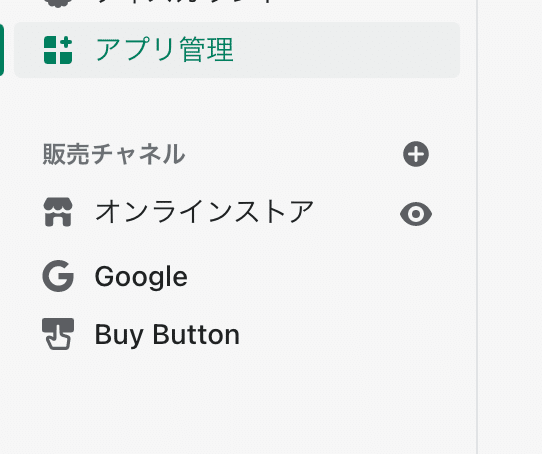
右側の、「アプリを開発」をクリック。

サイトに紐づいているアプリが表示される画面にて、「アプリを作成」ボタンをクリック

任意のアプリ名を入力しましょう
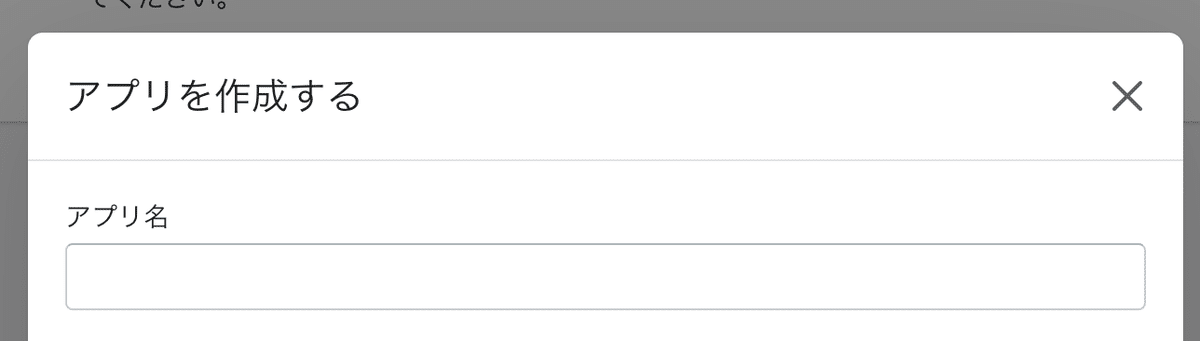
これで、apiを使用できるアプリが作成されました。
次に、apiを叩く上で必須の、アクセストークンの作成を行っていきます。
アクセストークンの作成
Admin APIを叩く際、認証としてアクセストークンをAPIリクエストに付与して送信する必要があります。そのために、アクセストークンを作成しましょう。
「API資格情報」から、「アプリをインストール」ボタンをクリックします。
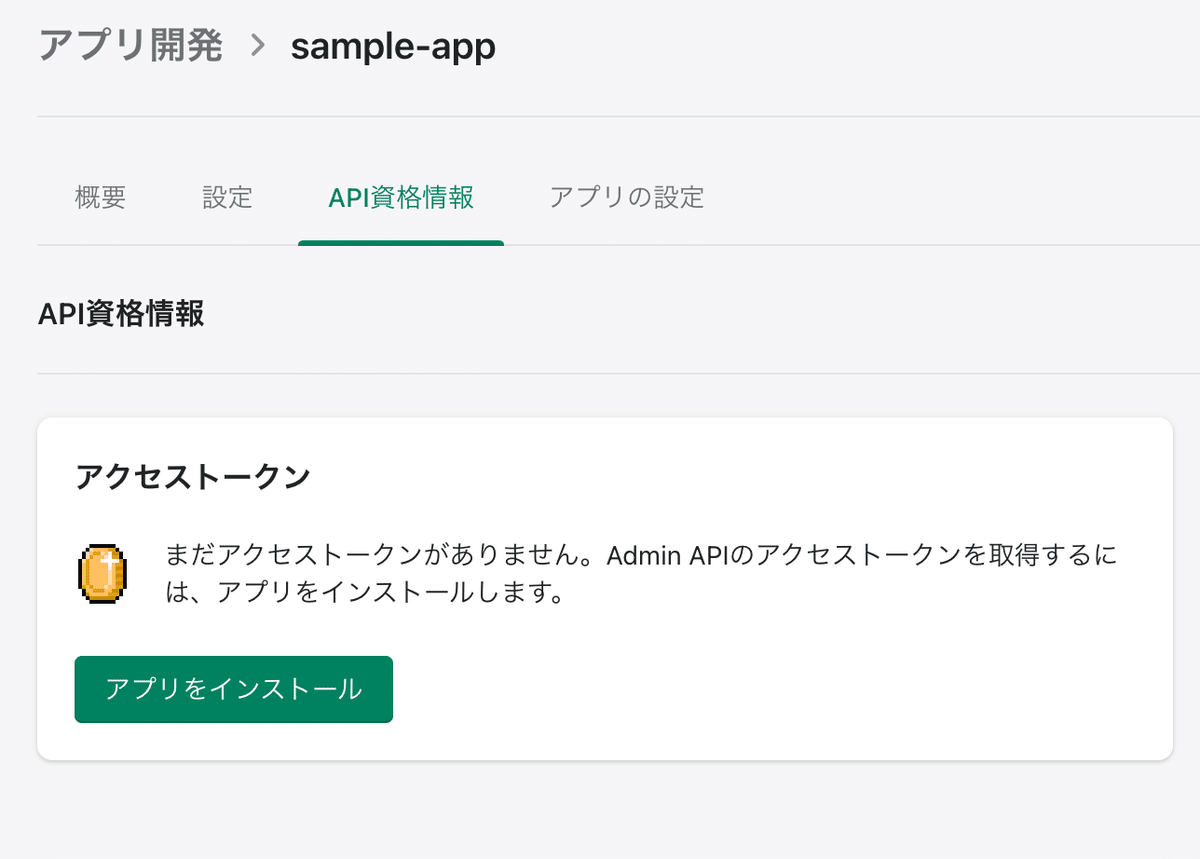
「インストール」をクリック。
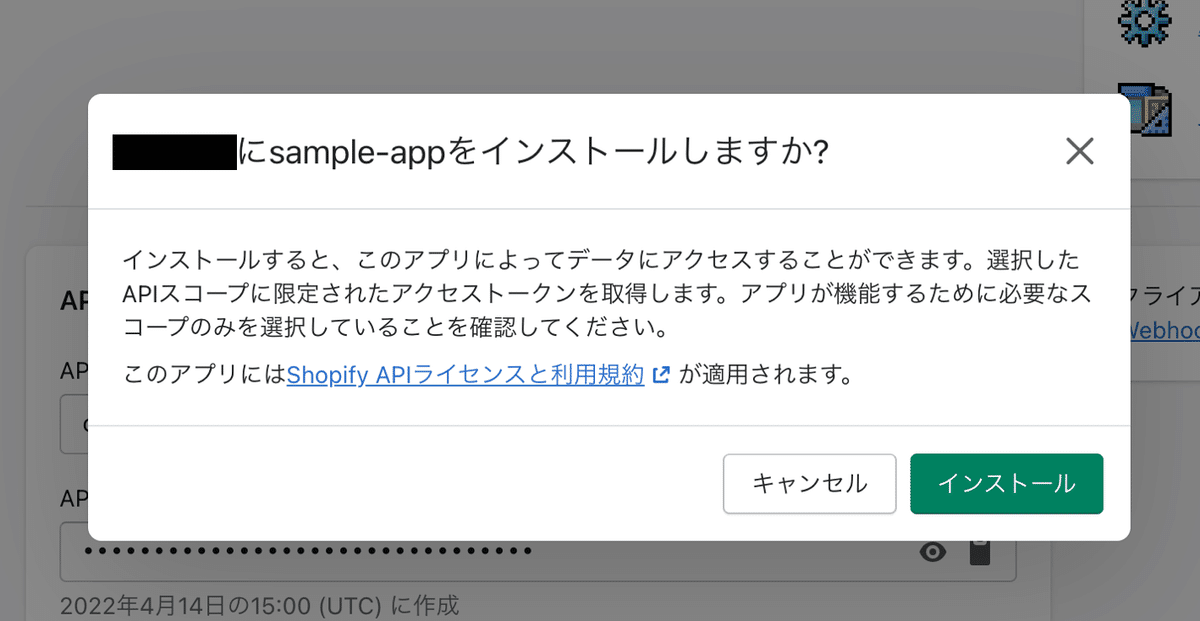
インストールが終わると、アプリの設定についてのタブが新たに表示されます。タブの中から「API資格情報」を選択し、Admin APIのアクセストークンをメモします。
このアクセストークンは、APIをリクエストする際に必須なので、必ずメモで残しておきましょう。
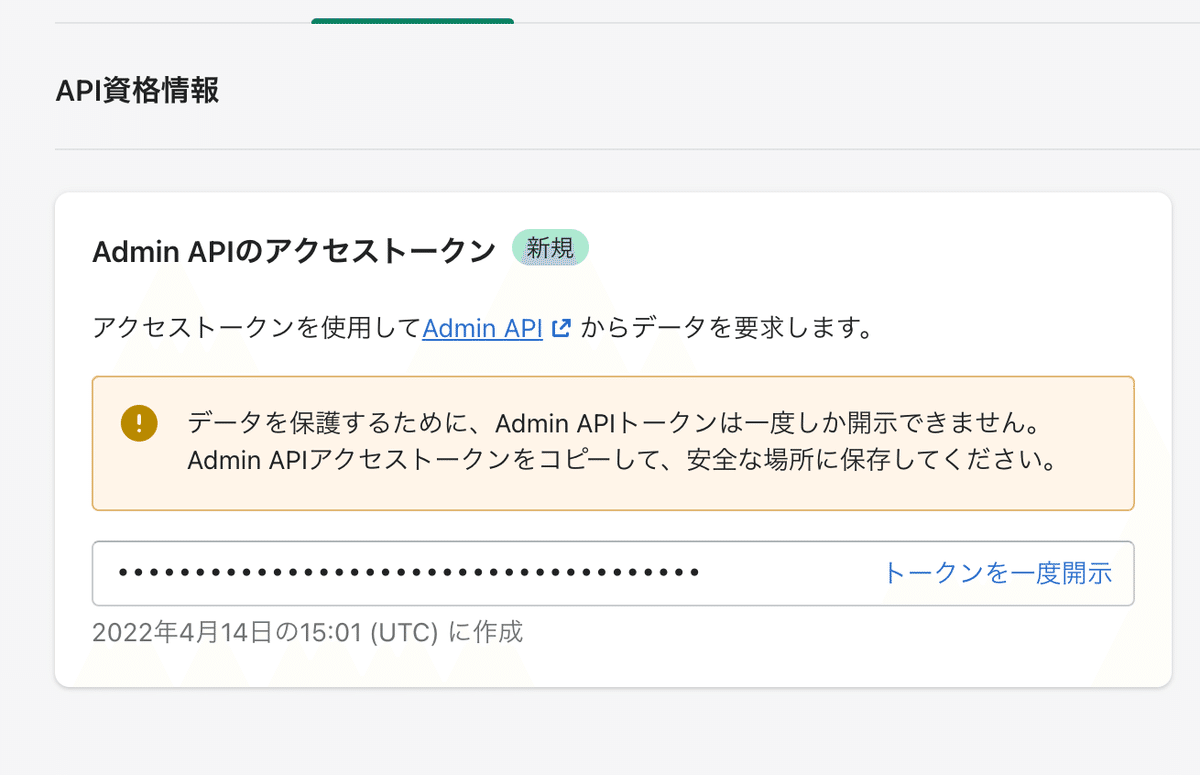
これで、管理画面側での設定が終わりました。
APIを叩いてみよう
次は、設定したアプリに対して、実際にAPIリクエストをしてみましょう。
今回は、注文情報を全件取得するAPIをリクエストします。
テストとして、以下の2件の注文情報を作成し、実際に情報を取得できるか試します。

注文情報に関する情報のやりとりは、Order APIで行うことができます。
叩くエンドポイントのURLは、以下になります。
https://[あなたのサイトのURL].myshopify.com/admin/api/2022-04/orders.json
そしてpostmanを開き、GETリクエストで上記のエンドポイントを入力、そしてHeaders情報に以下の二つのヘッダーを追記します。
Content-Type: application/json
X-Shopify-Access-Token: メモしたアクセストークン特に、「X-Shopify-Access-Token: メモしたアクセストークン」はお忘れなく。ここが抜けると認証が通らずにAPIリクエストが受付けられません
それでは送信してみましょう。
status 200 OKと、レスポンスボディに"orders"というキーのオブジェクトが返却されていれば成功です。
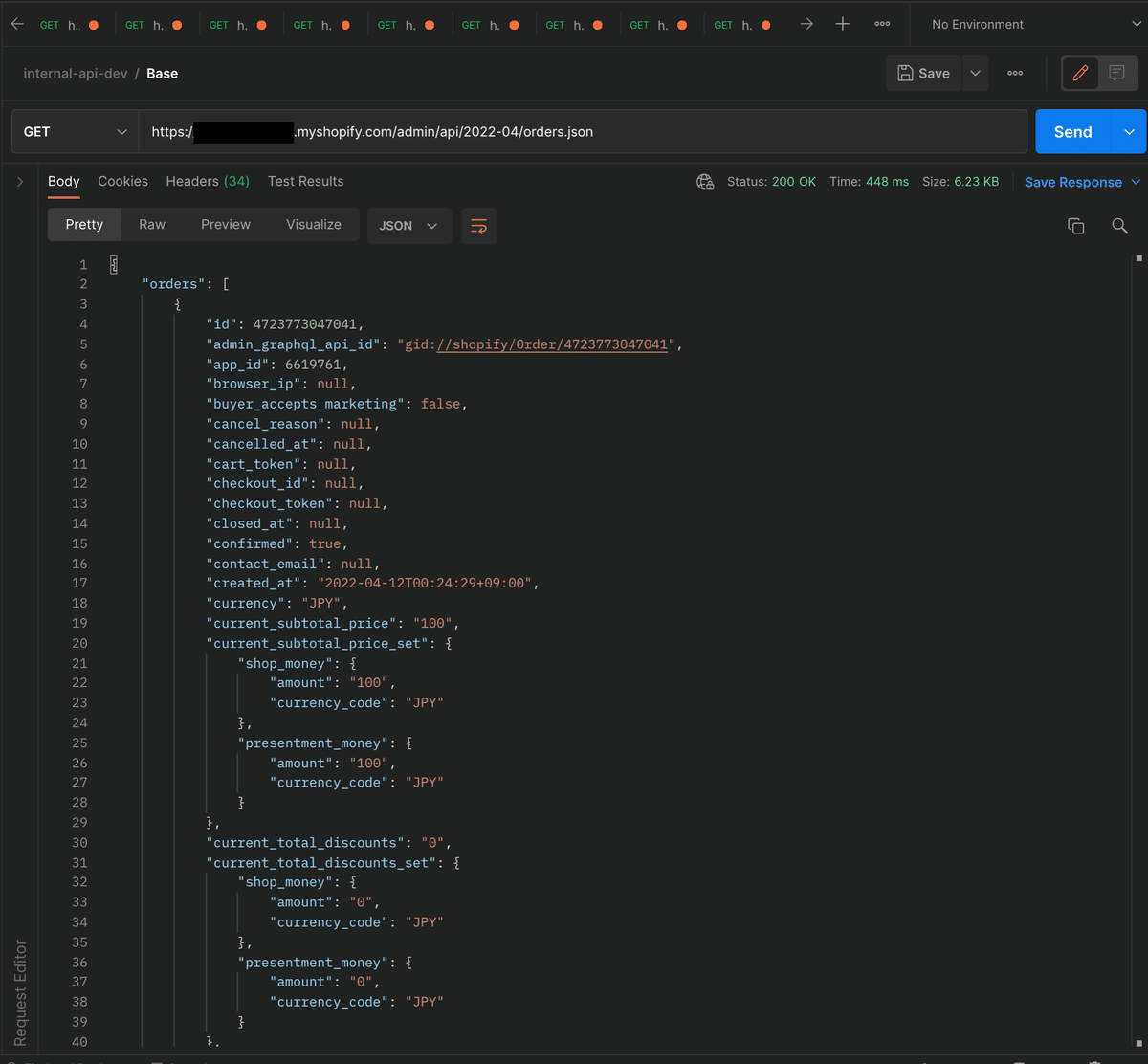
今回はshopify APIをpostmanで叩く流れをざっと解説しました。ご一読ありがとうござした。
その他Shopify APIについてわからないこと、アプリ開発のご相談をお受けしております。気軽にご相談ください。
関連記事
